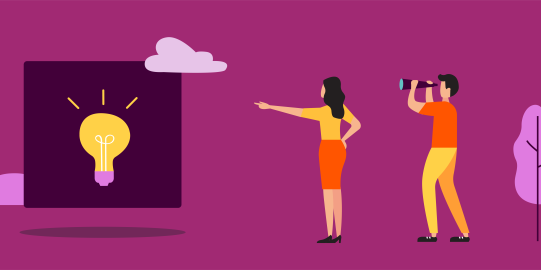Los modos de barrido determinan cuántos pulsadores utilizas, la forma en que pasas de un elemento a otro y cómo los seleccionas. El patrón de barrido determina cómo se agrupan las selecciones durante el barrido.
Para llegar a los ajustes Modo o Patrón:
- Ve a Opciones*
 en el extremo derecho de la barra de herramientas inferior.
en el extremo derecho de la barra de herramientas inferior. - Pulsa Método de acceso.
- Si Barrido está activado, aparecerá la opción Configuración. Púlsalo: (si Barrido no está activado y quieres usar un pulsador externo, consulta Configura un pulsador para usarlo con Proloquo2Go).
- Pulsa Modo o Patrón.
Elige el Modo
Proloquo2Go incluye modos para el barrido con uno y con dos pulsadores. Para los modos Barrido invertido y Barrido paso a paso automático, tienes que usar la pantalla como pulsador. Todos los demás modos funcionan tanto con la pantalla como con un pulsador externo.
Modos que admiten un único pulsador
El barrido con un único pulsador es una buena opción para usuarios que pueden tocar fácilmente un pulsador o la pantalla de una sola manera. No obstante, esta opción requiere un tiempo y una atención considerables. El usuario tiene que esperar a que el barrido llegue al botón o a la acción que quiere seleccionar. Después tiene que tocar el pulsador antes de que el barrido pase al siguiente elemento. El barrido con dos pulsadores suele ser más eficiente para usuarios que pueden tocar un pulsador o la pantalla fácilmente de dos o más maneras.
Proloquo2Go incluye tres modos de barrido con un único pulsador:
- Barrido automático es el modo predeterminado. La selección destacada avanza de elemento en elemento automáticamente. Acciona el pulsador cuando el elemento deseado aparezca destacado.
- Selección automática avanza automáticamente a través de elementos. Si no accionas el pulsador mientras el elemento esté destacado, se seleccionará el elemento automáticamente.
- Barrido invertido avanza automáticamente a través de los elementos a medida que tocas la pantalla. Separa el dedo de la pantalla cuando el elemento deseado aparezca destacado.
Modo con dos pulsadores
Para usuarios que pueden tocar un pulsador o la pantalla fácilmente de dos o más maneras, el barrido con dos pulsadores suele ser el modo más rápido. El barrido con dos pulsadores consiste en el pulsador avanzar y el pulsador seleccionar. Utiliza un pulsador para avanzar al siguiente elemento. Utiliza el otro pulsador para seleccionar una vez que llegues al elemento deseado.
- Barrido paso a paso es el modo de barrido con dos pulsadores que suele utilizarse más frecuentemente. Toca el pulsador de avanzar para moverte de elemento en elemento. Cuando llegues al elemento deseado, toca el pulsador de seleccionar. El pulsador de avanzar debe colocarse en el lugar que resulte más cómodo de tocar al usuario.
- Barrido paso a paso automático utiliza la pantalla como pulsador para avanzar. A medida que tocas la pantalla, el barrido avanzará a través de los elementos automáticamente. Para seleccionar un elemento destacado, deja de tocar la pantalla y toca el pulsador para seleccionar. Aunque es similar al modo de barrido invertido con un único pulsador, este modo evita una selección automática accidental cuando se deja de tocar la pantalla.
Elige el patrón
Todos los patrones de barrido ofrecen acceso a las mismas secciones de la aplicación. La diferencia está en si los elementos están agrupados durante el barrido y cómo lo están.
- Lineal realiza un barrido por todos los elementos de la pantalla, uno a uno.
- Lineal (solo panel) primero realiza un barrido por las diferentes secciones de la pantalla (Ventana de mensaje, Panel y Barra de herramientas). Una vez que seleccionas una de estas opciones, avanza a través de los elementos uno a uno.
- Fila / Columna realiza un barrido por filas a través de todos los botones del panel una vez que has seleccionado Panel. Una vez que has seleccionado una fila, el barrido avanza a través de sus botones. Si seleccionas Ventana de mensaje o Barra de herramientas, el barrido avanzará a través de los elementos de uno en uno.
Artículos sugeridos:
*En el iPhone y el iPod touch, encontrarás el botón Opciones en el Cuadro de herramientas, que está situado en el extremo izquierdo de la barra de herramientas inferior.